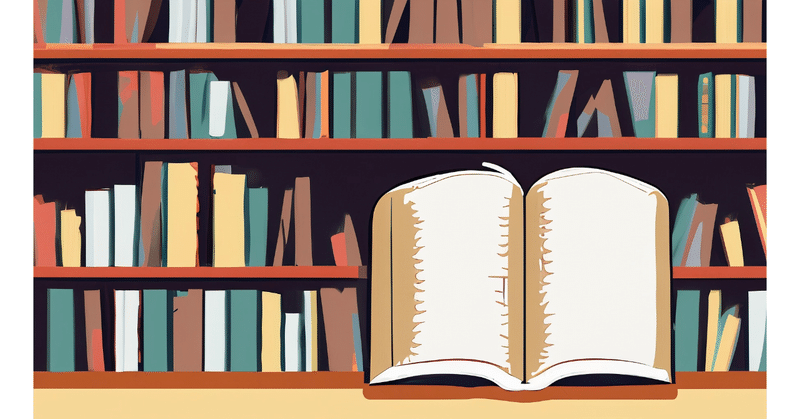
noteは見出し画像が簡単に用意できるのが好き【2023/11/16】
noteを毎日更新できている理由の一つに、「見出し画像の用意」を簡単にする工夫がなされているから、という点が確実にあります。
こんにちは。
フリーランスWEBデザイナーのあおやましょうたです。
noteの毎日更新を目指しては早15日を超えました。
その理由の一つは、見出し画像(サムネイル)を簡単に用意できること。
少なくとも、私にとってそれは大きい理由です。
言葉をガガッと書いていくことは私の場合はそこまで苦ではありません。
なんだか書きたいことが今日はないな・・・なんて時であっても
少し考えれば手が動いて文字は書けるものです。
でも、見出し画像の準備はかなり億劫に感じてしまうことがあります。
その点、noteは文字の執筆に集中するための工夫としてでしょうか?
見出し画像をささっと用意する工夫がたくさん!
どうせなら、活用していきましょう。
ブログなどで見出し画像を設定するのは、毎日はちょっと辛い
例えば自分のホームページで記事を書き、見出し画像を設定する場合、
(WordPressにて制作の自社サイトやブログを想定)
デザインを決める
見出し画像の作成
サイズの確認
素材の用意(画像を用意するor写真を用意する)
アップロード
設定・写真情報の入力(SEO対策のため)
などなど。抜けていることがあるかもですがとりあえず。
全て大事なことです。見出し画像の制作が楽しい面もあります。
それでも、もっと手軽に思いついたことを書いていきたいじゃないですか?
そんな時に、執筆と同時に見出し画像のことを考えるのが苦手で。
とりあえず共通のブランク画像で埋める
テンプレを作っておく
などでクリアする手段もありますが、どうも作業を残している感覚が強くて苦手です。
noteの特徴1:見出し画像を提供から選べる。
noteは見出し画像を提供からお借りすることができます。
どうしても画像を用意するのがしんどい時は活用しましょう!
検索もできますし、種別でソートもできますし。
イメージに合ったものが見つかることも多いですよ。
見出し画像のところから
「記事に合う画像を選ぶ」をクリック
あとは気に入った画像を探すだけです。
canvaとの連携機能
canvaと連携しているので、簡単に見出し画像を作れます。
見出し画像の欄から「canvaで画像を作る」を選択
canvaが立ち上がり、noteの見出し画像に最適なサイズの
アートボードが設定されます。
あとは作るだけ!
完成したら右上の「パブリッシュ」でワンクリックでnoteに投稿可能。
canvaであれば素材もデザイン例も豊富なので
ぜひ使いましょう!
canvaを使って見出し画像を作った投稿
Adobe Expressとの連携機能。AI画像生成。
2023/11/16発表されていた新機能。
Adobe Expressで画像生成をして
見出し画像に活用できます。
これもいいですね!
なかなかイメージに合う画像や素材が見つからない、
この記事にはこんな画像を設定したい!と
明確な制作物イメージがあると活用しやすいかも。
この記事の見出し画像もこの機能を使って作ってみました。
「執筆 図書館 静か 本」で画像生成しています。
どうでしょうか?
記事を書くことに集中できるのはすごく良いですね。
noteの機能やデザインには、「文字を書くこと」に
集中できる工夫がたくさんなされていますね。
その中でも「見出し画像」を用意する工程を
人に合わせた形で、それでも確実に簡略化して補助しているのは
素晴らしいことだと思っています。
今後も毎日更新を続けるために、機能はガンガン活用していくつもりです。
今回記事内で紹介した機能で試していないものがあれば、
一度、使ってみてくださいね。
以上、あおやましょうたでした。
アウトドア分野の知識と経験が豊富やWEBデザイナーです!
簡単な相談、キャンプや釣りに関する雑談でもOKなので
お気軽にご連絡ください!
この記事が気に入ったらサポートをしてみませんか?
